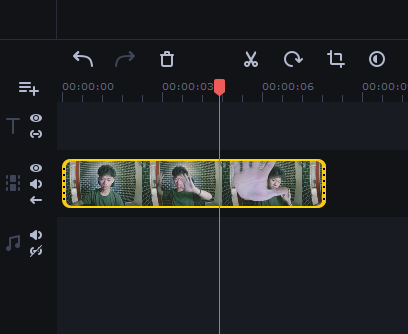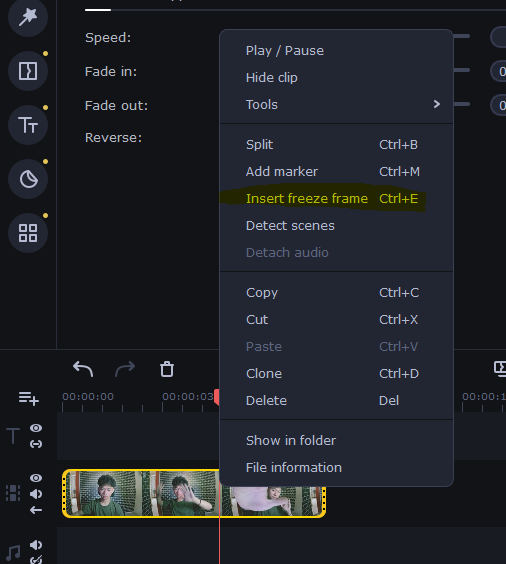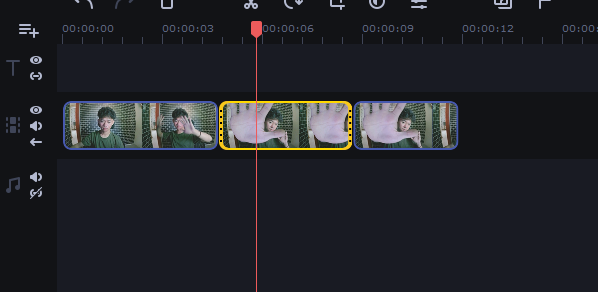Freeze frame adalah situasi dimana video seola-olah menjeda namun sebetulnya video masih tetap berjalan. Freeze frame biasanya digunakan pada scene video dimana ada moment tertentu yang menarik yang ingin kita lihat lebih lama tanpa harus menjeda video tersebut. Kita bisa menambahkan effect tertentu atau beberapa tambahan komponen editing supaya lebih menarik.
Untuk kamu yang menggunakan aplikasi Movavi Video Editor Plus dan ingin tahu bagaimana caranya membuat Freeze frame pada aplikasi Movavi, berikut adalah cara membuat freeze frame pada aplikasi Movavi…
Pertama, silahkan kamu cari frame dimana kita ingin freeze. Sebagai contoh beikut adalah frame yang akan saya bua freeze. Disini jangan lupa kamu klik terlebih dahulu video yang ingin kita freeze sehingga memunculkan garis kuning pada file video tersebut.
Kedua, silahkan klik kanan dan pilih Insert Freeze Frame seperti dibawah ini..
Maka akan otomatis terpotong bagian frame yang kita freeze sehingga akan menjadi file sendiri seperti dibawah ini…
Sekarang disini kamu bisa atur seberapa freeze tersebut akan muncul. Kamu bisa tarik sisi yang kanan maupun yang kiri untuk mengatur waktu freeze tersebut muncul.
Jika sudah sesuai, maka selesai sudah freeze frame yang kita buat. Sekarang kamu bisa lanjut ke editing lainnya dan buat video kamu menjadi lebih menarik.
Demikian tutorial membuat freeze frame pada aplikasi Movavi Video Editor Plus, saya akan membagikan tips yang lainnya pada artikel-artikel selanjutnya. Silahkan komen dibawah ini jika ada yang ingin kamu tanyakan, semoga bermanfaat.